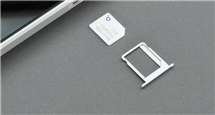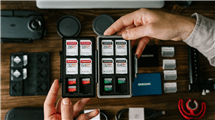Wie kann man gelöschte Fotos aus dem Samsung „Sicherer Ordner“ wiederherstellen
Sie fragen sich, wie Sie Fotos aus dem sicheren Ordner auf einem Samsung-Gerät wiederherstellen können? Lesen Sie weiter und erfahren Sie, wie Sie Ihre gelöschten Fotos aus dem Samsung Secure Folder problemlos wiederherstellen können.
„Ich bin wirklich verärgert, dass alle meine sicherer Ordner Dateien nach dem Gallery oder My Files Update ohne Grund verschwunden sind. Aber meine Speichernutzung ist immer noch die gleiche, es gibt keine Verringerungsanzeige… Was ist das, und was ist zu tun? Es sind so viele einzigartige Videos verschwunden. Ich brauche sie sofort. Bitte helfen Sie, mit freundlichen Grüßen…“
– Ein Samsung-Benutzer
Viele Samsung-Benutzer haben ihre wichtigen Bilder aus dem Sicheren Ordner von Samsung ohne Grund verloren, wie der oben genannte Benutzer. Natürlich kann es eine Menge Zweifel in Ihrem Kopf entstehen, wenn solche unangenehme Situationen passieren und fragen “Wie kann ich meine Samsung Sicherer Ordner Daten wiederherstellen?”.
Keine Sorge!!! Sie sind an der richtigen Stelle gelandet. Wir sind hier, um Ihnen zu helfen, im Samsung sicherer Ordner Bilder wiederherstellen zu können. Hier in diesem Beitrag werden wir herausfinden, Samsung Sicherer Ordner Wiederherstellung und helfen Ihnen, wie man gelöschte Dateien aus Samsung Sicherer Ordner ohne Backup wiederherstellen, einschließlich Fotos, Videos und andere Daten.
Was ist Samsung Sicherer Ordner?
Samsung Sicherer Ordner ist eine High-End-Sicherheitsoption, die dazu beiträgt, sensible Informationen und Daten vor bösartigen Angriffen zu schützen. Er nutzt die Sicherheitsplattform Samsung My Knox, um einen passwortgeschützten Ordner zu verschlüsseln, der sich perfekt zum Speichern wichtiger Daten eignet. Sie können sogar ein biometrisches Schloss oder einen Passcode hinzufügen, um die Daten des Ordners vor neugierigen Blicken zu schützen.
Zwar kann jeder Samsung-Benutzer die Vorteile des Sicheren Ordners nutzen, aber er ist besonders praktisch für diejenigen, die ihr privates Gerät auch als Arbeitsgerät nutzen möchten. Legen Sie die Informationen, die Sie getrennt vom Rest des Geräts haben möchten, in Ihrem Sicheren Ordner ab. Nach der Einrichtung müssen Sie nur noch ein Passwort eingeben oder eine biometrische Option verwenden, um den Ordner zu entsperren und auf Ihre Informationen und Dateien zuzugreifen.
Weiterer Artikel: Wie entsperre ich mein Samsung Handy ohne Code >
Wo befinden sich meine Dateien im Sicheren Ordner?
Sie können auf Dateien in Sicherer Ordner zugreifen, indem Sie den Ordner öffnen und auf Galerie tippen, um Fotos anzuzeigen. Um auf andere Dateien zuzugreifen, klicken Sie auf Meine Dateien und den Speicherort, aus dem Sie die Dateien verschoben haben, z. B. den Ordner Downloads.
Und das Tolle ist, dass Sie Dateien aus dem Sicheren Ordner ganz einfach verschieben oder entfernen können. Wählen Sie einfach die Dateien aus, klicken Sie auf die drei Punktsymbole und wählen Sie dann Aus dem Sicheren Ordner verschieben.

Samsung sicherer Ordner
Kürzlich haben jedoch einige Benutzer berichtet, dass sie ihr Samsung-Gerät auf die Werkseinstellungen zurücksetzen mussten und infolgedessen einige Bilder nicht mehr in ihrem Sicheren Ordner vorhanden waren. In der Tat denken viele Benutzer, dass es aufgrund der fortschrittlichen Verschlüsselung unmöglich ist, ohne ein Backup die aus dem Sicheren Ordner von Samsung gelöschten Daten wiederherzustellen. Die Wahrheit ist, dass, wenn Sie mit dem richtigen Tool ausgestattet sind, dann erweiterte Sicherheit ist kein Problem mehr, um Ihre gelöschten Dateien auch aus Sicherer Ordner zurück zu bekommen.
Aber natürlich sollten Sie sich beeilen, denn wenn Sie zu lange warten, könnten diese Dateien mit neuen Daten überschrieben werden. Wenn Sie sich also beeilen und das richtige Tool verwenden, dann können Sie die gelöschten Fotos oder Videos aus dem Sicheren Ordner von Samsung ohne Backup wiederherstellen. Lesen Sie weiter, um das Tool zu finden!
Samsung sicherer Ordner Bilder wiederherstellen ohne Backup
Für Samsung-Nutzer ist die Wiederherstellung von Fotos aus dem Sicheren Ordner jetzt nicht mehr schwierig. In diesem Teil stellen wir Ihnen DroidKit vor, das Android-Benutzern aus allen Datenverlustszenarien helfen soll. Egal, ob Sie Daten von Ihrem Gerät verloren haben, einen gesperrten Bildschirm haben, das Passwort/PIN/Muster vergessen haben oder das Display kaputt ist und Sie Daten zurückhaben wollen, DroidKit ermöglicht es Ihnen, Ihr Handy wiederherzustellen und verlorene Daten zurückzubekommen.
Wenn es um die Wiederherstellung von sicheren Ordnern von Samsung geht, können Sie mit DroidKit Daten ohne Backup wiederherstellen. Sie können die schnelle Wiederherastellung ohne Root oder die tiefe Wiederherstellung mit der höchsten Erfolgsrate und der fortschrittlichen Technologie zur Wiederherstellung von Fotos/Videos wählen. Außerdem können Sie Fotos von verschiedenen Orten außer Sicherer Ordner wiederherstellen, darunter auch Google-Backups, SD-Karten oder ein defektes Gerät.
Ein Überblick:
- Unterstützt die Wiederherstellung zahlreicher Datentypen wie Bilder, Kontakte, Nachrichten, Videos, Dokumente und vieles mehr.
- Hilft bei der Wiederherstellung verlorener oder gelöschter Dateien direkt auf dem Gerät.
- Unterstützt eine breite Palette von Android-Geräten, einschließlich Samsung, Huawei, Sony, LG, Google, Motorola, etc.
- Konzentriert sich auf die Wiederherstellung von Dateien und Daten von Ihrem Android-Gerät mit der höchsten Wiederherstellungserfolgsrate.
Solch ein leistungsstarkes und effizientes Dienstprogramm ist einen Versuch wert, um Fotos/Videos aus dem Sicheren Ordner wiederherzustellen:
Gratis Herunterladen * 100% sauber & sicher
Schritt 1: Holen Sie sich die neueste Version von DroidKit > Installieren und starten Sie es auf dem Computer, während Sie Ihr Gerät mit dem PC verbinden > Klicken Sie dann auf „Gerät tief wiederherstellen“ unter „Datenrettung“.

Auf „Datenrettung“ klicken, um verlorene Daten zu rettten
Schritt 2: Anhand der Anweisungen auf dem Bildschirm können Sie die Daten auswählen, die Sie wiederherstellen möchten > Hier nehmen wir Fotos als Beispiel > Klicken Sie nach der Auswahl auf „Starten“.
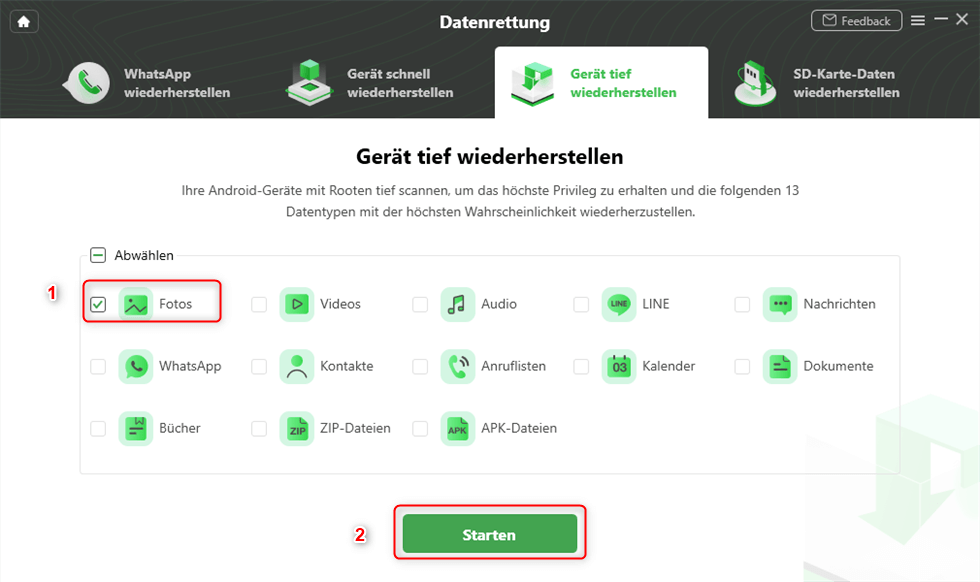
Auf Fotos klicken zur Wiederherstellung
Schritt 3: Als nächstes überprüft DroidKit den Root-Status > Wenn Ihr Gerät nicht gerootet ist, müssen Sie es für diesen Modus rooten > Wenn Ihr Samsung-Handy nicht gerootet ist, klicken Sie bitte auf „Jetzt rooten“ > Nachdem Sie Ihr Gerät gerootet haben, wird DroidKit Ihr Handy scannen, um die gelöschten Fotos zu finden.

Das Gerät rooten unter DroidKit
Schritt 4: Danach scannt DroidKit Ihr Samsung-Gerät, und Sie werden sehen, dass alle Fotos auf dem Bildschirm aufgelistet sind. Sie können die gewünschten Fotos zur Wiederherstellung auf den PC oder auf das Gerät schicken.
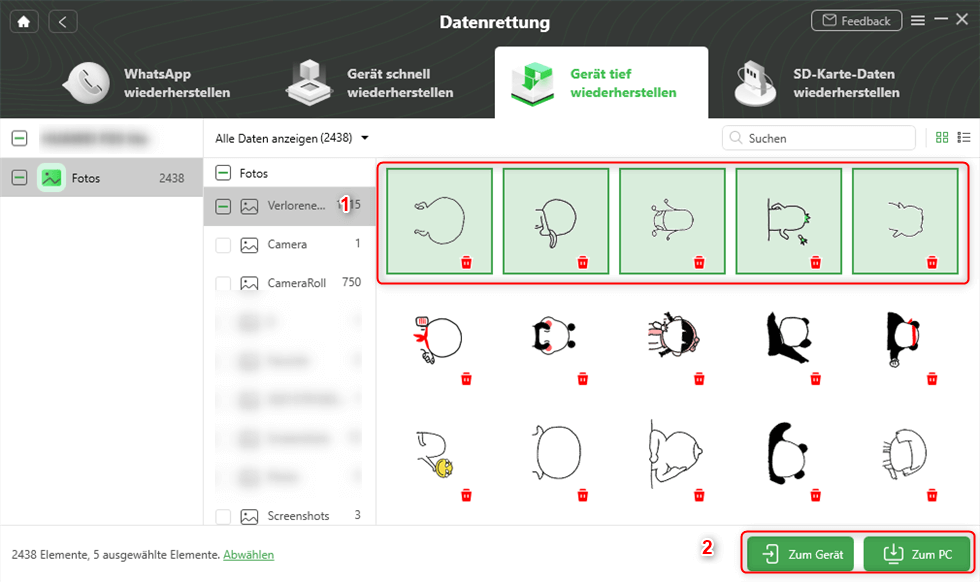
Die genauen Fotos zur Wiederherstellung wählen
Schritt 5: Warten Sie eine Weile und Sie erhalten die Seite Erfolgreich wiederhergestellt.
Aus dem Samsung Sicheren Ordner Bilder wiederherstellen mit PhoneRescue für Android
Professionelle Datenrettungssoftware kann aus dem Samsung Sicheren Ordner Bilder wiederherstellen wiederherstellen. Die beste professionelle und zuverlässige Datenrettungssoftware für Android ist PhoneRescue für Android.
Diese Software verfügt über eine Tiefenscan-Funktion, die sich als sehr nützlich erweist, um verlorene oder gelöschte wichtige Dateien von Ihrem Android-Handy gründlich wiederherzustellen. Egal, wie Sie Ihre Daten auf Ihrem Android-Gerät verlieren, PhoneRescue for Android hilft Ihnen in jedem Datenverlust-Szenario. Unnötig zu erwähnen, dass der Arbeitsprozess der Software recht einfach und unkompliziert ist.
Die folgenden Schritte führen zu einem einfachen und schnellen Weg, um aus dem Samsung Sicheren Ordner Bilder wiederherstellen zu können:
Schritt 1: Laden Sie PhoneRescue für Android auf Ihren Computer herunter, verbinden Sie Ihr Android-Handy oder -Tablet mit einem USB-Kabel mit dem Computer und wählen Sie „Fotos“ > Klicken Sie auf „Weiter“, um fortzufahren.
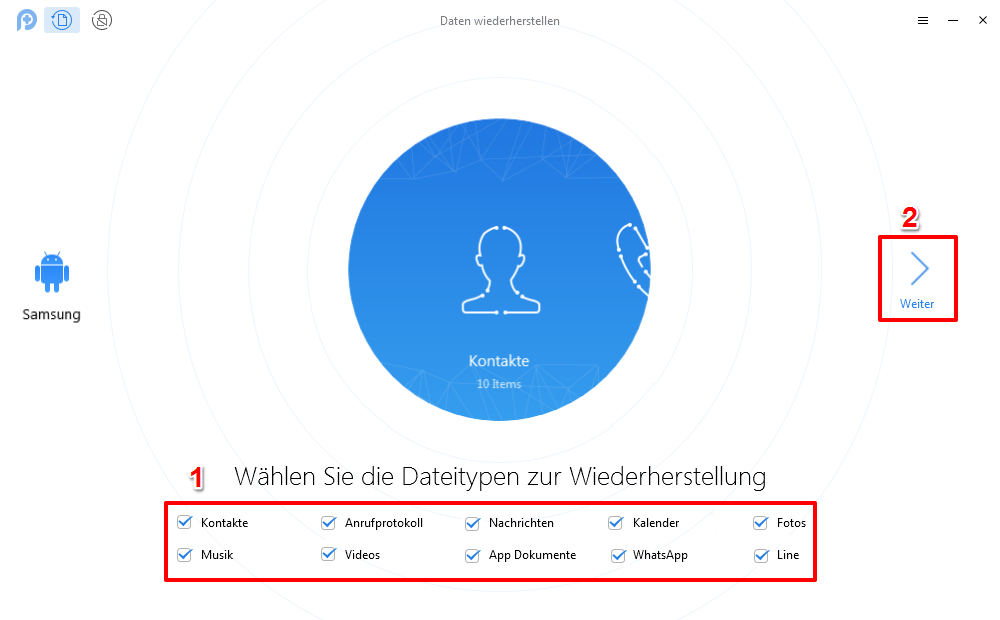
Android Daten effizient wiederherstellen nach Werkeinstellung – mit PhoneRescue
Schritt 2: Dann können Sie die weiteren Schritte folgen, um Ihre gelöschten Fotos wiederherzustellen.
Bonus-Tip: „Sicherer Ordner“ einrichten
Falls Sie die Funktion noch nicht aktiviert haben aber nach dem Lesen dieses Artikel dies haben wollen, werden Sie hier die Lösung finden.
Schritt 1: Öffnen Sie „Einstellungen“ > Klicken Sie dann auf „Biometrische Daten und Sicherheit“.
Schirtt 2: Wählen Sie dann „Sicherer Ordner“ > Melden Sie sich dann mit Ihrem Samsung-Account an und tippen Sie auf „Weiter“.
Schritt 3: Drücken Sie weiter auf „Weiter“, nachdem Sie die Berechtigungen gelesen haben.
Schritt 4: Wählen Sie eine Sperrart aus, um die Ordner zu schützen > Und dann legen Sie dazu ein Passwort/Muster usw. fest > Danach können Sie auf dem Bildschirm den „Sicherer Ordner“ sehen.
Fazit
Alles in allem, wenn es darum geht, aus dem Samsung Sicheren Ordner Bilder wiederherzustellen, wenden Sie sich einfach an DroidKit. Es wird Ihnen helfen, Ihre wichtigen Dateien und Daten, die Sie aus Ihrem Sicheren Ordner verloren haben, in kürzester Zeit zu retten. Probieren Sie DroidKit jetzt aus und holen Sie sich Ihre verlorenen Fotos, Videos oder andere Daten zurück!!!
DroidKit
- Verlorene Fotos, WhatsApp-Chats, Nachrichten und mehr wiederherstellen
- Ihre wichtigen Daten mit 1 Klick auf PC/Mac speichern und mit einfachen Schritten verwalten
- Keine Kenntnisse erforderlich. Ihre Daten und Ihr Handy mit einfachen Klicks in wenigen Minuten speichern
Herunterladen für Win100% sauber und sicher
Herunterladen für Mac100% sauber und sicher
Gratis Herunterladen * 100% sauber und sicher
Weitere Fragen über Produkt? Kontaktieren Sie bitte userem Support Team, um Lösungen schnell zu bekommen >